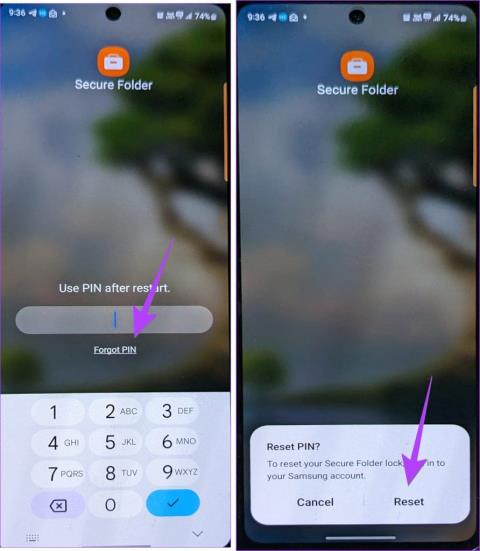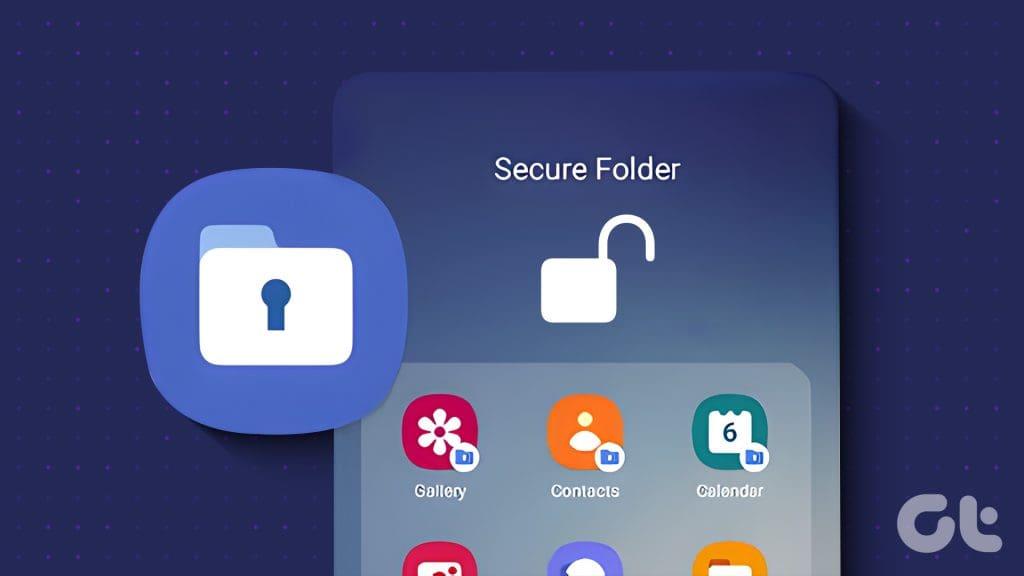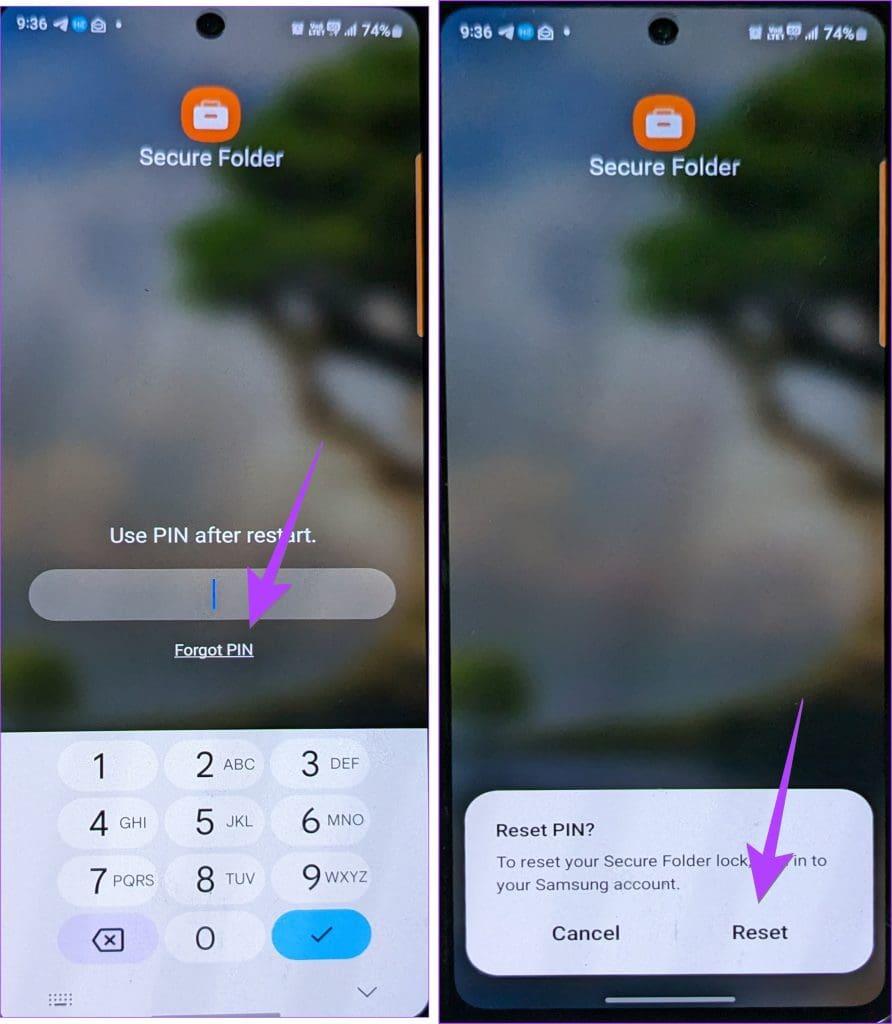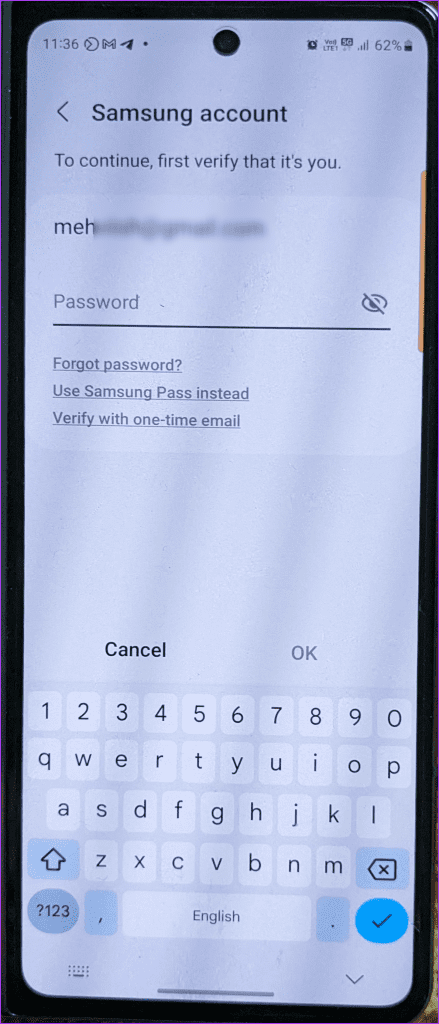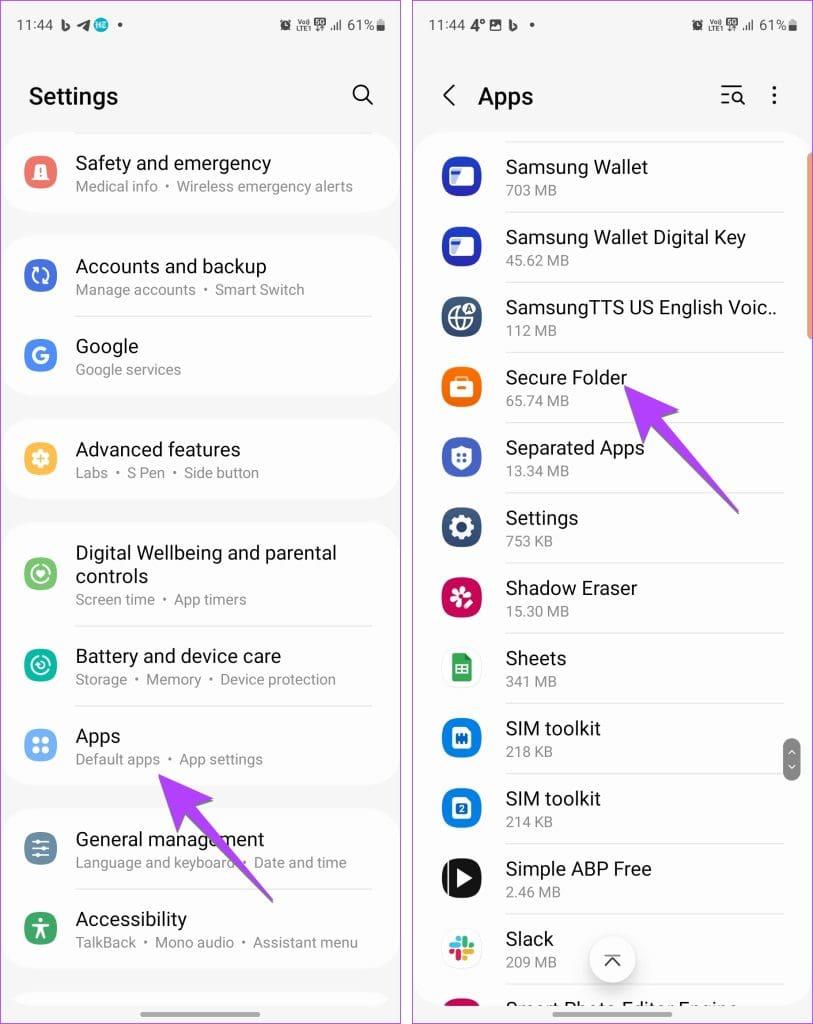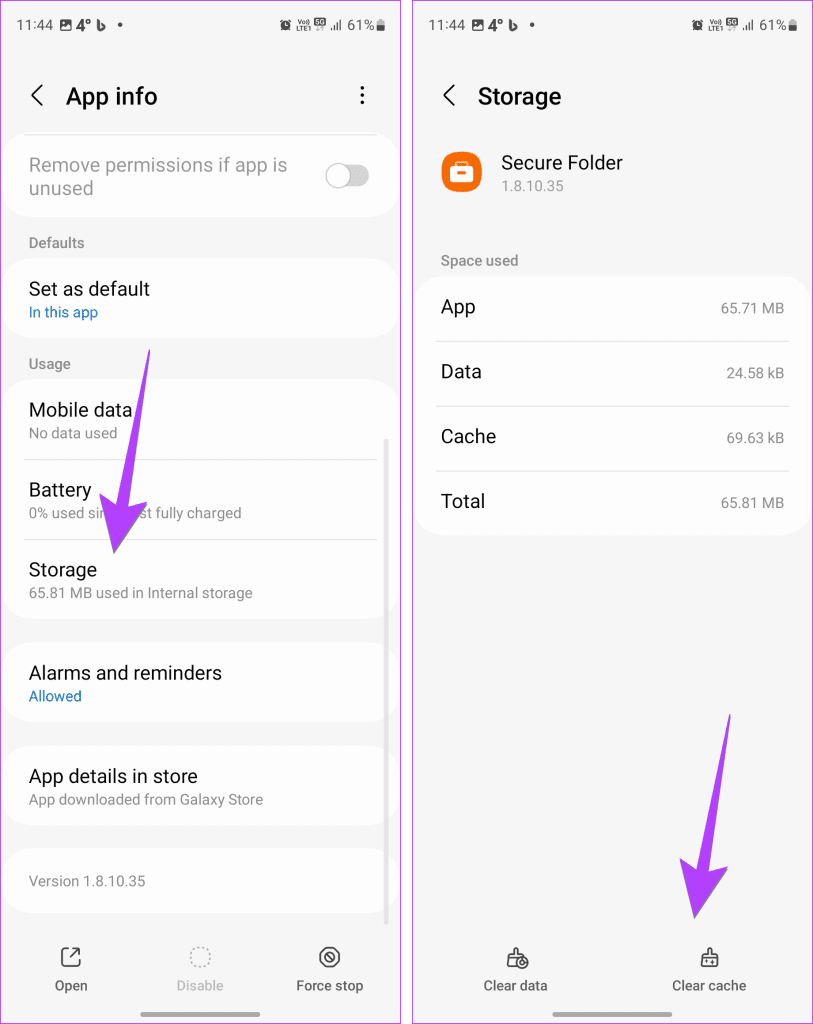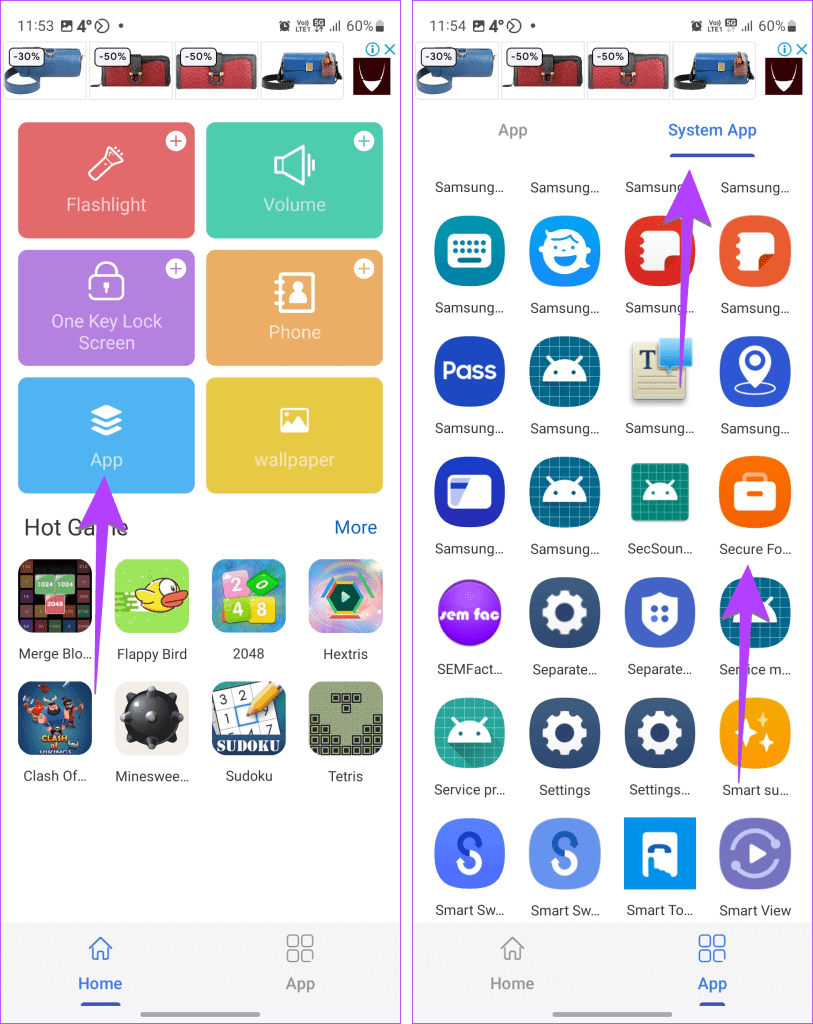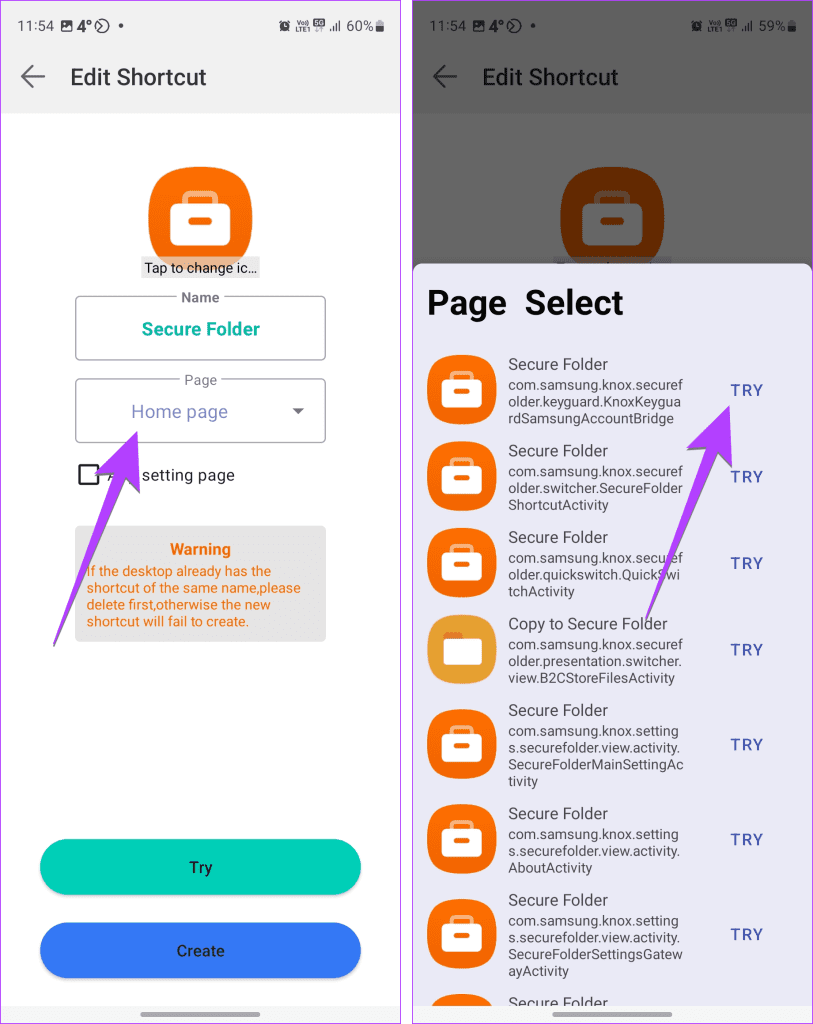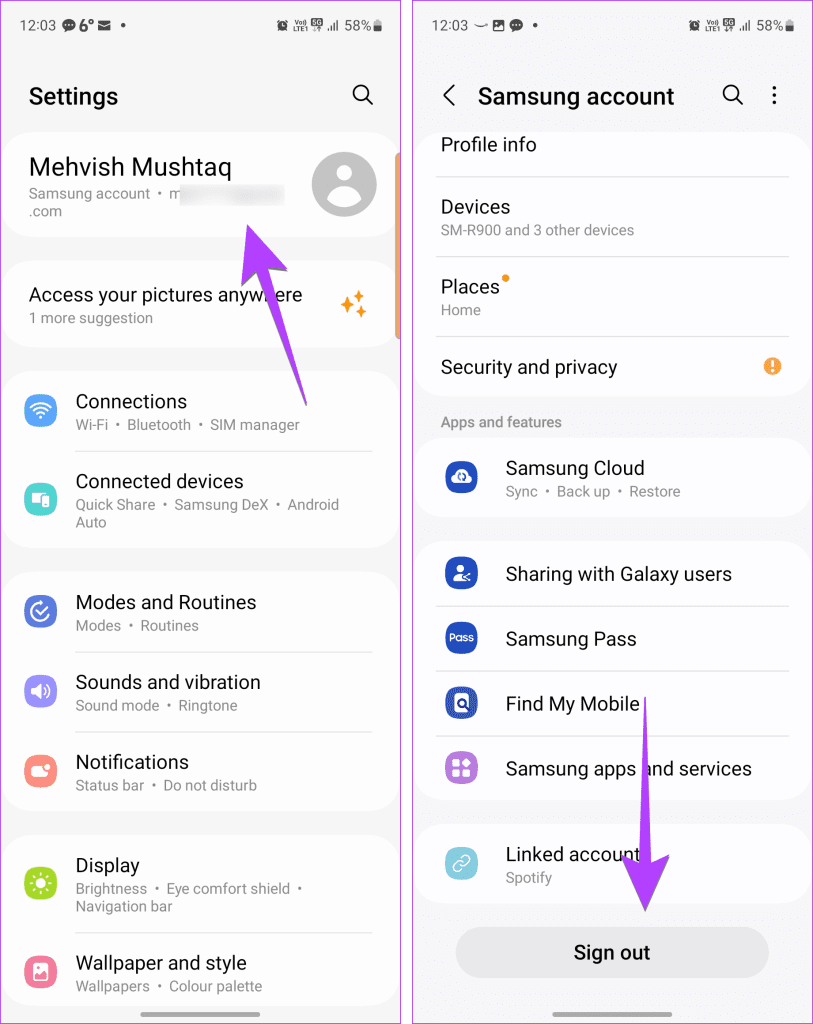Bent u uw wachtwoord voor de Veilige map vergeten en kunt u dit niet gebruiken? Of ziet u een aanhoudende melding met de tekst 'Beveiligde map vergrendeld, ontgrendel de beveiligde map om meldingen te ontvangen van apps in de Veilige map', maar weet u het wachtwoord van de Veilige map niet meer? Deze handleiding laat zien hoe u Secure Folder op Samsung Galaxy-telefoons kunt ontgrendelen zonder wachtwoord.
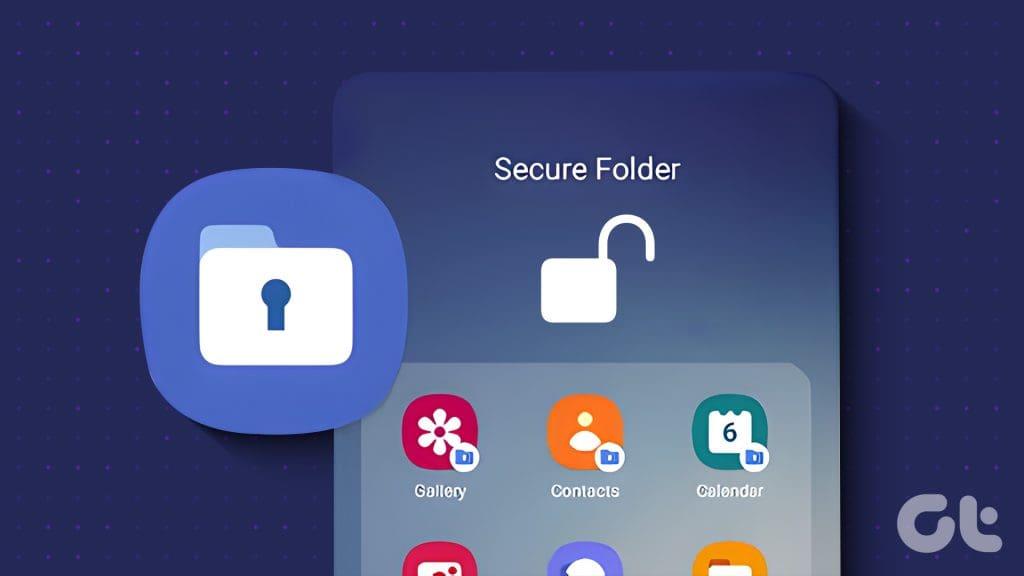
Normaal gesproken kan Secure Folder eenvoudig worden ontgrendeld door het wachtwoord opnieuw in te stellen. Maar voor veel gebruikers verschijnt zelfs de optie Wachtwoord vergeten niet. Maak je geen zorgen. Ook daar helpen wij u mee. Laten we beginnen.
Methode 1: Door het wachtwoord voor de beveiligde map opnieuw in te stellen
Als u het wachtwoord van de Veilige map bent vergeten, kunt u dit eenvoudig ontgrendelen door gebruik te maken van de ingebouwde functie Pincode vergeten/Wachtwoord vergeten, zoals hieronder weergegeven:
Stap 1: Start Veilige map op uw telefoon of tik op de melding.
Stap 2 : Voer minimaal twee keer het verkeerde wachtwoord in. De pincode vergeten of wachtwoord vergeten verschijnt onder het wachtwoordvak. Tik erop. Tik vervolgens op Reset in het bevestigingsmenu.
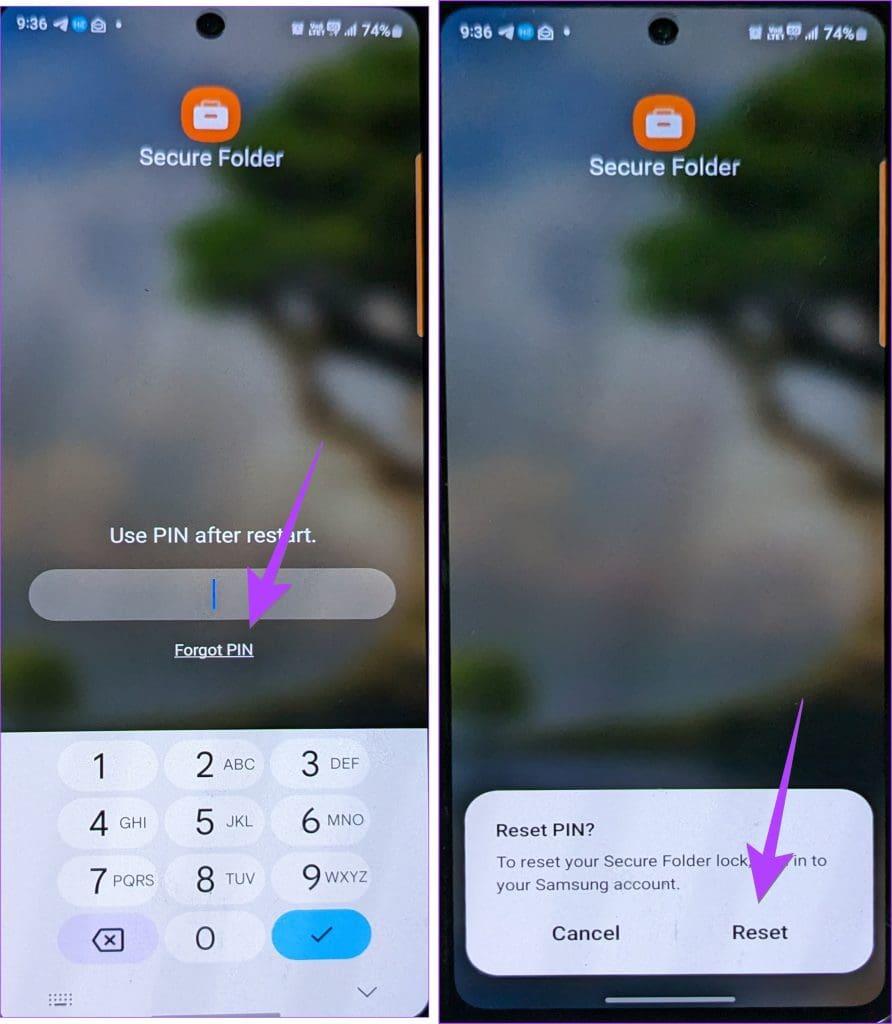
Stap 3: Meld u nu aan bij uw Samsung-account en stel een nieuw wachtwoord/pincode in voor Veilige map.
U kunt zich vervolgens aanmelden bij Veilige map met het nieuwe wachtwoord. Al uw gegevens en apps bevinden zich in de beveiligde map alsof er niets is gebeurd.
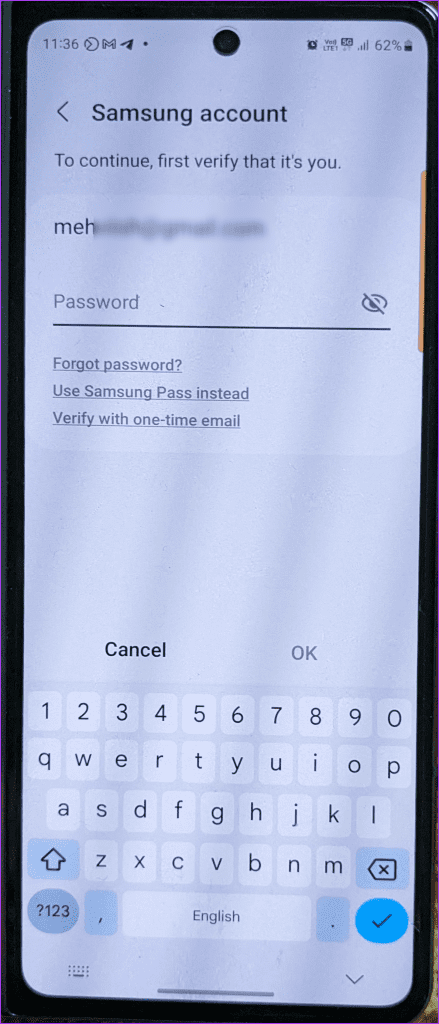
Deze methode werkt alleen als Reset met Samsung-account is ingeschakeld voor Veilige map op uw telefoon. Als u de optie Pincode vergeten of Opnieuw instellen niet ziet, gaat u naar de volgende stap.
Nadat u Secure Folder echter hebt ontgrendeld met een van de onderstaande methoden, moet u ervoor zorgen dat u Reset met het Samsung-account voor Secure Folder inschakelt. Ga hiervoor naar Instellingen > Beveiliging en privacy > Veilige map > Type vergrendeling en schakel 'Resetten met Samsung-account' in.
Tip: Bekijk verschillende manieren om toegang te krijgen tot Samsung Secure Folder
Methode 2: Door de cache en gegevens van de beveiligde map te wissen
Als u het wachtwoord voor de Veilige map niet opnieuw kunt instellen of als er geen reset-optie verschijnt, kunt u proberen de cache en gegevens van Veilige map te wissen. Dit heeft veel gebruikers geholpen omdat ze toegang hadden tot het scherm Wachtwoord vergeten.
Stap 1: Ga in de Instellingen van uw telefoon naar Apps, gevolgd door Veilige map.
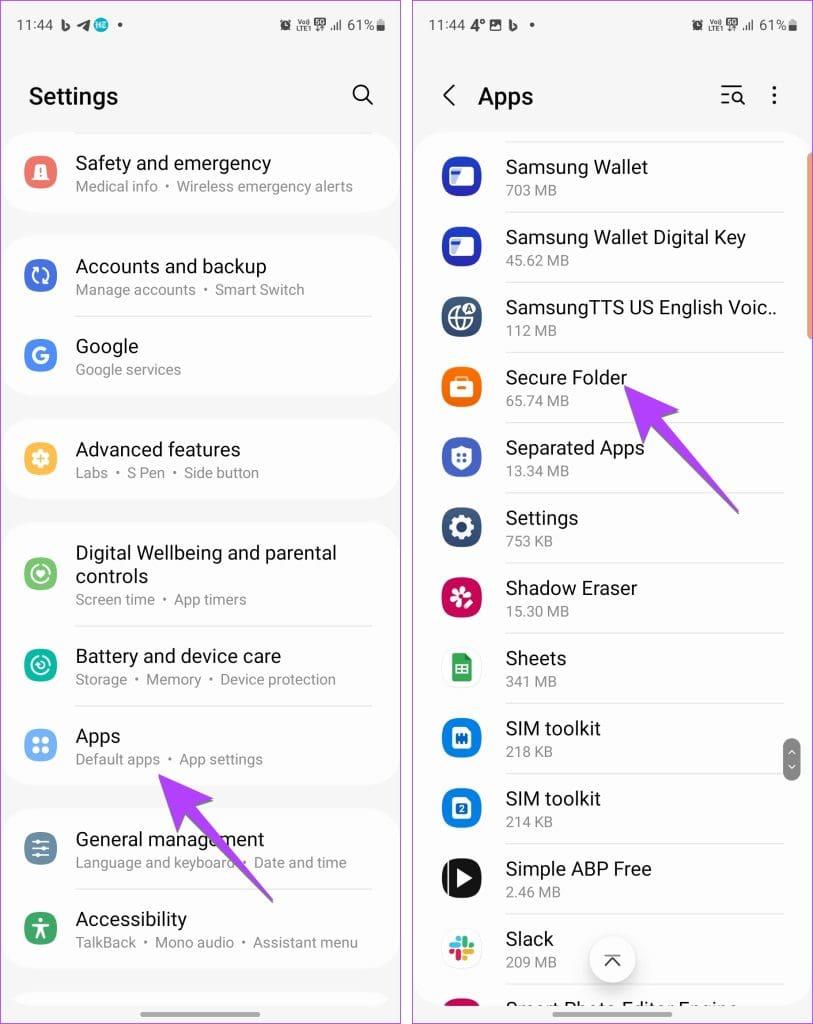
Stap 2 : Tik op Opslag, gevolgd door Cache wissen en vervolgens Gegevens wissen. Als u klaar bent, start u uw telefoon opnieuw op.
Opmerking : er verschijnt een bevestigingspop-up, waarin wordt gesuggereerd dat uw gegevens worden verwijderd nadat de gegevens zijn gewist. Maak je geen zorgen, want zoiets zal niet gebeuren.
Stap 3 : Start vervolgens Secure Folder en voer het verkeerde wachtwoord in. Hopelijk ziet u de optie Wachtwoord/pincode vergeten.
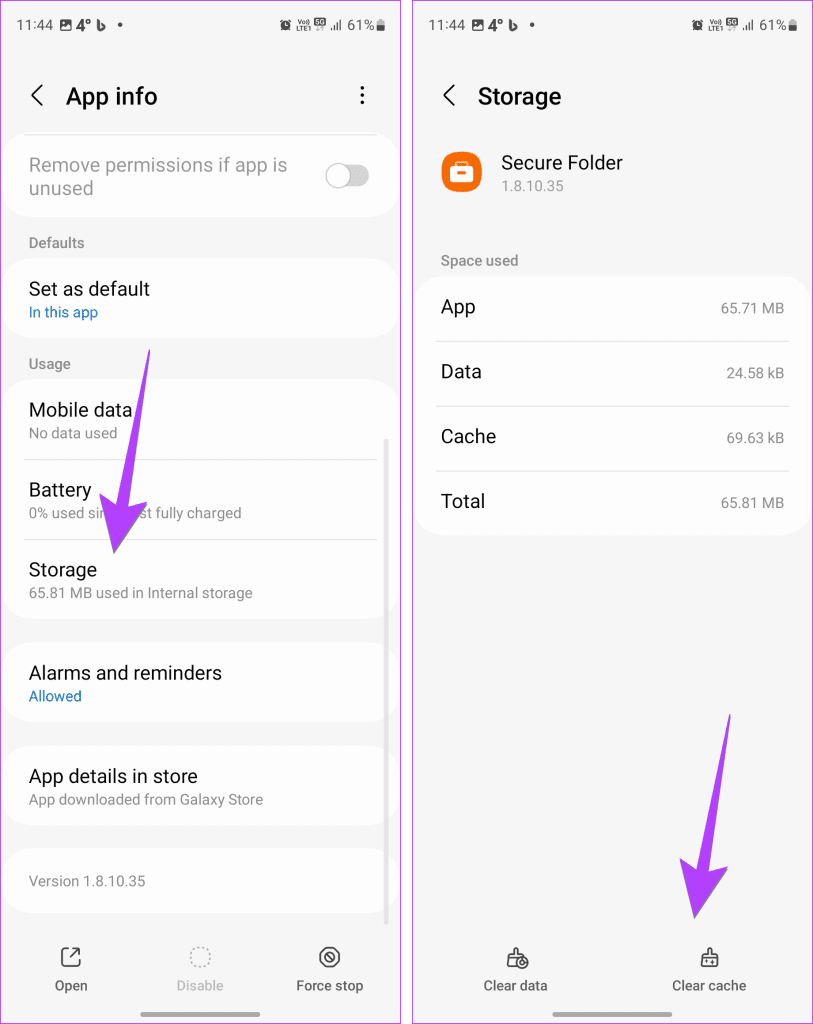
Opmerking: Wachtwoord/pincode vergeten wordt alleen weergegeven als Reset met Samsung-account is ingeschakeld voor Veilige map, zoals hierboven vermeld. Als bij het wissen van de cache ook Wachtwoord vergeten niet wordt weergegeven, probeer dan het wachtwoord van uw Samsung-account te wijzigen.
Methode 3: De Quick Shortcut-app gebruiken
We hebben op Reddit een interessante oplossing gevonden om Secure Folder zonder wachtwoord te ontgrendelen. Het enige dat u hoeft te doen, is de Quick Shortcut-app downloaden en de onderstaande instructies volgen om het wachtwoord voor de beveiligde map opnieuw in te stellen.
Stap 1: Installeer en open de Quick Shortcut-app op uw Samsung Galaxy-telefoon. Het is degene met het raketschippictogram.
Download snelkoppeling maker
Stap 2: Tik op de blauwe App-knop en selecteer het tabblad Systeem bovenaan het scherm.
Stap 3 : Scroll naar beneden en selecteer Veilige map.
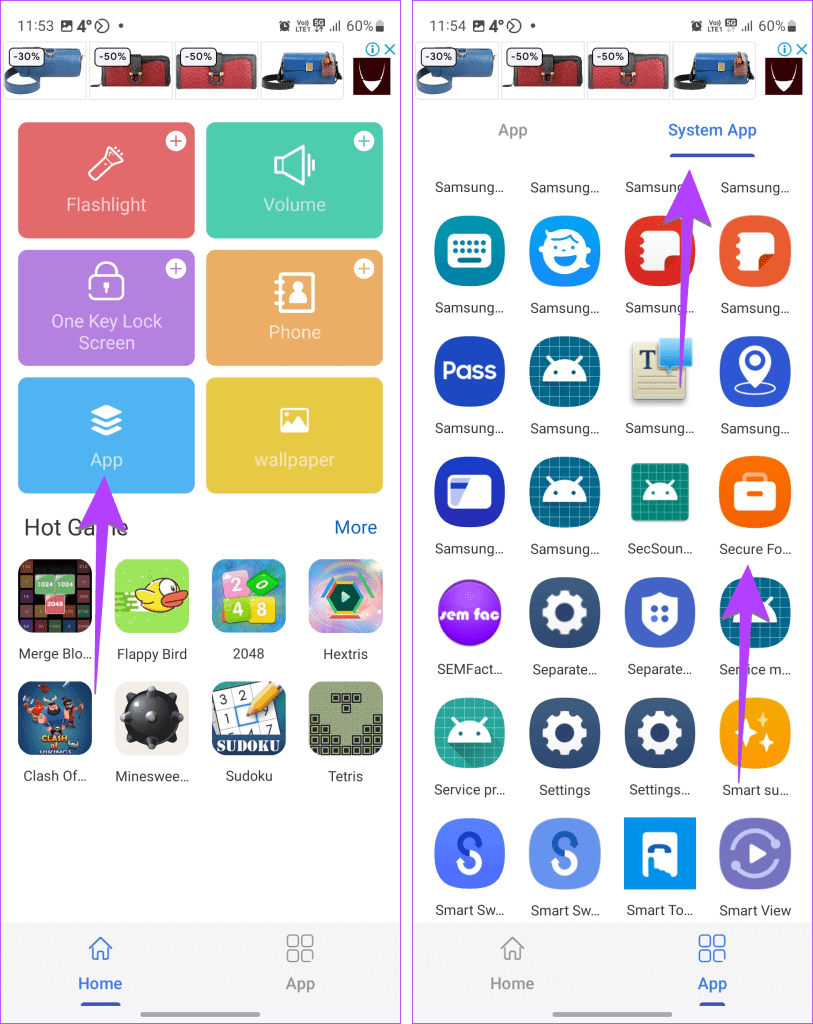
Stap 4 : Tik op de startpagina en er verschijnt een pop-up. Tik op de knop Probeer naast de eerste optie. U wordt gevraagd om u aan te melden bij uw Samsung-account. Doe dat om uw pincode voor de beveiligde map te wijzigen/resetten.
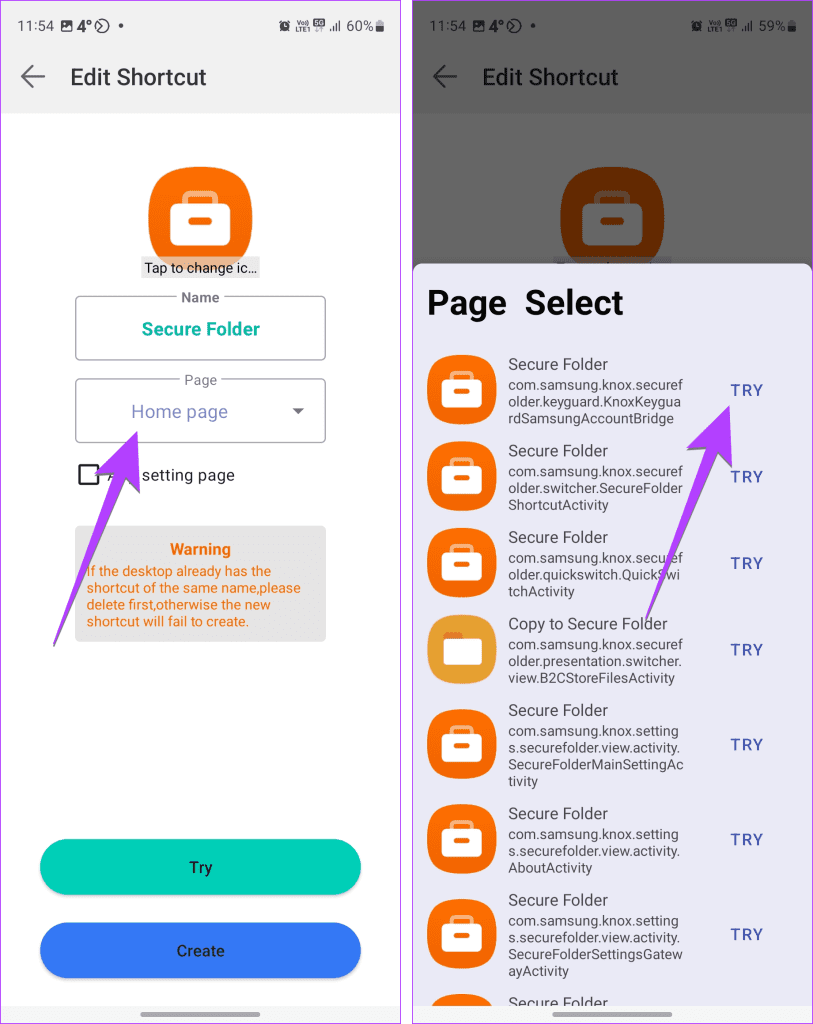
Methode 4: Meld u af bij uw Samsung-account om de beveiligde map te verwijderen
Als u alles hebt geprobeerd en Secure Folder nog steeds niet kunt ontgrendelen zonder wachtwoord, overweeg dan om Secure Folder te verwijderen. Omdat Secure Folder echter een systeemapp is , kunt u deze niet verwijderen via de instellingen of zonder wachtwoord.
Maar er bestaat een eenvoudige oplossing. Het enige dat u hoeft te doen, is uitloggen bij uw Samsung-account en Secure Folder verwijderen. Houd er echter rekening mee dat als u Secure Folder verwijdert, de gegevens erin worden verwijderd.
Hier zijn de stappen in detail:
Stap 1: Open Instellingen op uw Samsung-telefoon.
Stap 2 : Tik bovenaan op uw Samsung-account.
Stap 3 : Tik onderaan op Afmelden/Afmelden.
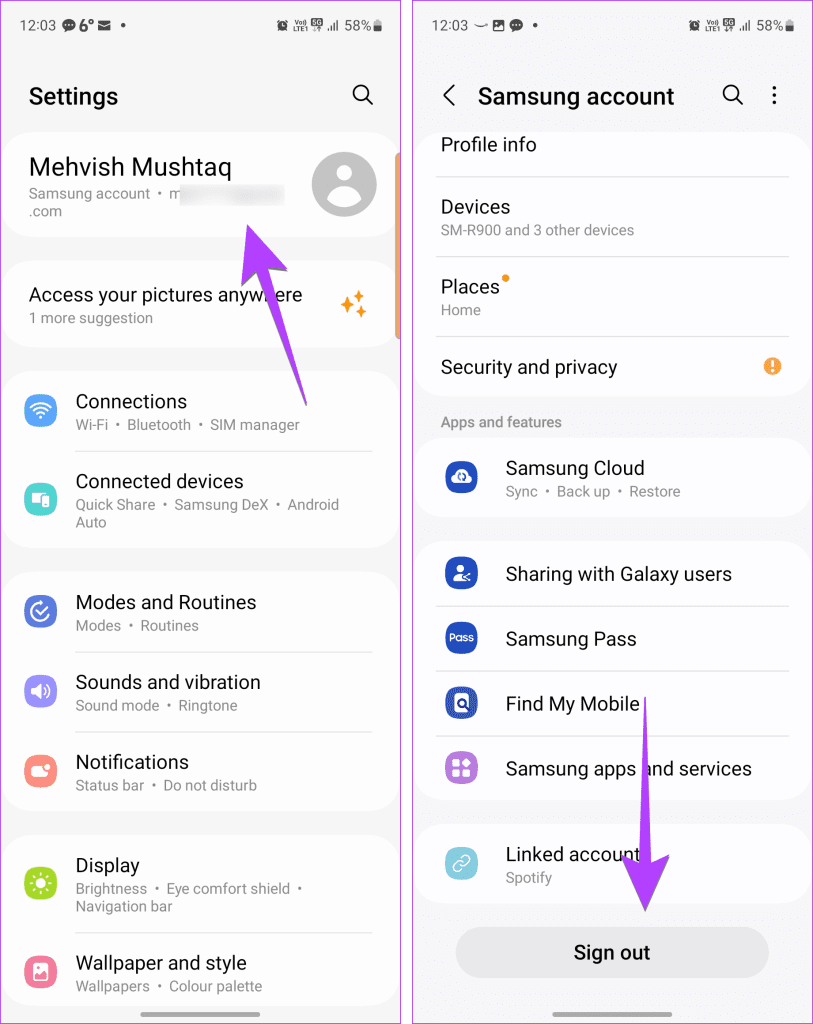
Stap 4: Nadat u bent afgemeld, gaat u terug naar Instellingen, gevolgd door Beveiliging en Privacy, en tikt u op Veilige map.

Stap 5: U heeft nu de mogelijkheid om Secure Folder te verwijderen. Tik op Verwijderen.
Stap 6: Nadat u Secure Folder hebt verwijderd, logt u opnieuw in op uw Samsung-account.
Tip: Ontdek hoe u een Samsung-account toevoegt op een Samsung-telefoon .
Methode 5: Wacht 24 uur om te verwijderen
Als de bovenstaande methode ook mislukt en u Secure Folder wilt ontgrendelen of zelfs verwijderen, moet u het verkeerde wachtwoord blijven invoeren totdat u het bericht 'Wacht 24 uur totdat u het opnieuw probeert' ziet. Dat is het moment waarop u de optie krijgt om Secure Folder te verwijderen.
Gebruik Veilige map als een professional
Nadat u Secure Folder heeft ontgrendeld, leest u hoe u apps kunt toevoegen of verwijderen . Weet ook hoe u Secure Folder naar een nieuwe telefoon kunt overbrengen .